하드 드라이브에 대한 액세스를 다시 얻는 방법, 하드 드라이브를 열 수 없는 오류 수정

이 글에서는 하드 드라이브에 문제가 생겼을 때 다시 접근할 수 있는 방법을 안내해 드리겠습니다. 함께 따라 해 보세요!
CSV 파일이란 무엇이며 .csv 파일을 여는 방법은 무엇입니까? 컴퓨터, 전화 등은 용도에 따라 다양한 형식의 파일을 저장하는 데 적합합니다. 예: 변경할 수 있는 파일은 .docx 형식이고 읽기만 가능하고 변경할 수 없는 파일은 .pdf 형식입니다. 테이블 형식 데이터가 있는 경우 이러한 데이터 파일은 .csv 형식입니다. 형식, 압축 파일이 있는 경우 .zip 형식 등입니다. 이러한 모든 형식의 파일은 다른 방식으로 열립니다. 이 기사에서는 CSV 파일이 무엇이며 .csv 형식의 파일을 여는 방법에 대해 알아봅니다.
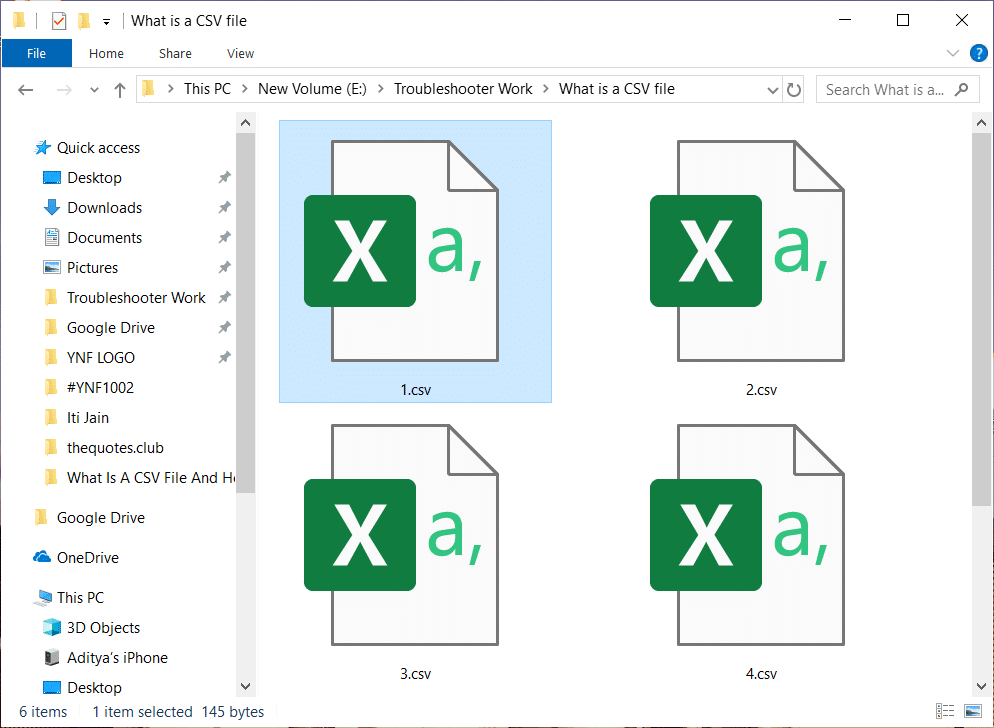
내용물
CSV 파일이란?
CSV는 쉼표로 구분된 값을 나타냅니다. CSV 파일은 쉼표로 구분된 일반 텍스트 파일이며 숫자와 문자만 포함합니다. CSV 파일 내부에 있는 모든 데이터는 표 또는 표 형식으로 표시됩니다. 파일의 각 행을 데이터 레코드라고 합니다. 각 레코드에는 일반 텍스트이고 쉼표로 구분된 하나 이상의 필드가 있습니다.
CSV는 일반적으로 데이터의 양이 많을 때 데이터를 교환하는 데 사용되는 일반적인 데이터 교환 형식입니다. 많은 양의 정보를 저장하는 거의 모든 데이터베이스와 소비자, 비즈니스 및 과학 응용 프로그램은 이 CSV 형식을 지원합니다. 모든 용도 중 가장 좋은 용도는 프로그램 간에 표 형식으로 데이터를 이동하는 것입니다. 예: 사용자가 독점 형식의 데이터베이스에서 일부 데이터를 추출하고 완전히 다른 형식을 사용하는 스프레드시트를 허용할 수 있는 다른 프로그램으로 보내려는 경우 데이터베이스는 데이터를 CSV 형식으로 내보낼 수 있습니다. 스프레드시트로 쉽게 가져올 수 있으며 원하는 곳 어디에서나 프로그램에서 사용할 수 있습니다.
이러한 파일은 문자로 구분된 값 또는 쉼표로 구분된 파일을 호출할 수 있지만 이름이 무엇이든 항상 CSV 형식 입니다. 그들은 주로 쉼표를 사용하여 값을 서로 구분하지만 때로는 세미콜론과 같은 다른 문자를 사용하여 값을 구분하기도 합니다. 그 뒤에 숨겨진 아이디어는 한 응용 프로그램 파일에서 CSV 파일로 복잡한 데이터를 내보낸 다음 복잡한 데이터가 필요한 다른 응용 프로그램에서 해당 CSV 파일을 가져올 수 있다는 것입니다. 다음은 메모장을 사용하여 여는 CSV 파일의 예입니다.
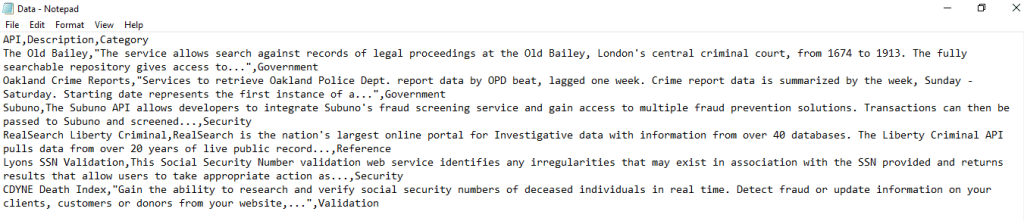
위에 표시된 CSV 파일은 매우 간단하고 값이 매우 적습니다. 그것들은 그보다 더 복잡할 수 있으며 수천 줄을 포함할 수 있습니다.
CSV 파일은 모든 프로그램에서 열 수 있지만 더 나은 이해를 위해 대부분의 사용자는 Microsoft Excel, OpenOffice Calc 및 Google 문서 와 같은 스프레드시트 프로그램을 통해 CSV 파일을 가장 잘 볼 수 있습니다.
.CSV 파일 여는 방법? .
CSV 파일은 위에서 본 것처럼 메모장을 통해 볼 수 있습니다. 그러나 메모장에서는 값을 쉼표로 구분하여 읽기가 매우 어렵습니다. 따라서 CSV 파일을 표 형식으로 열고 쉽게 읽을 수 있는 스프레드시트 프로그램을 사용하여 .csv 파일을 여는 또 다른 방법이 있습니다. .csv 파일을 열 수 있는 세 가지 스프레드시트 프로그램이 있습니다. 이것들은:
방법 1: Microsoft Excel을 사용하여 CSV 파일 열기
컴퓨터에 Microsoft Excel이 설치되어 있는 경우 기본적으로 CSV 파일을 두 번 클릭하면 Microsoft Excel에서 열립니다.
Microsoft Excel을 사용하여 CSV 파일을 열려면 다음 단계를 따르십시오.
1. 열려 는 CSV 파일 을 마우스 오른쪽 버튼으로 클릭합니다 .

2.Select 열기 메뉴 표시 줄이 나타납니다에서.

3. "연결 프로그램" 컨텍스트 메뉴에서 Microsoft Excel을 선택 하고 클릭합니다.
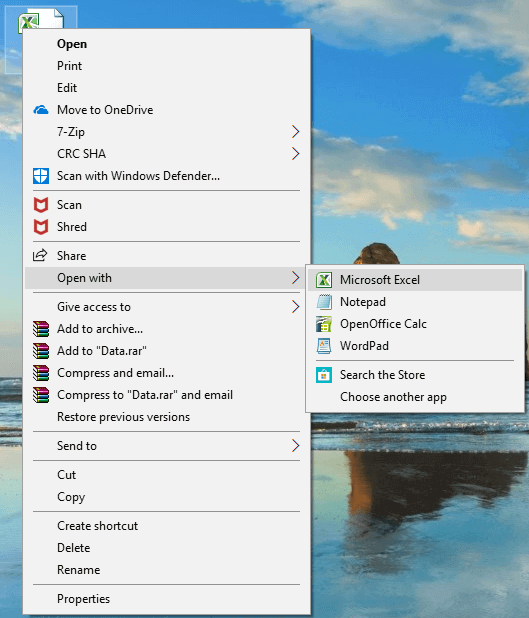
4. CSV 파일 이 매우 읽기 쉬운 표 형식으로 열립니다 .

Microsoft Excel을 사용하여 .csv 파일을 여는 또 다른 방법이 있습니다.
1. Windows 검색 창을 사용하여 Microsoft Excel 을 검색하여 엽니다 .
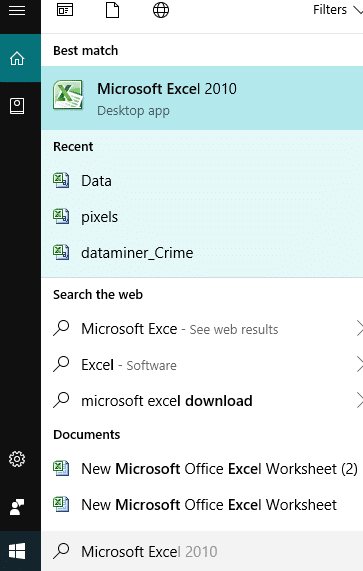
2. Microsoft Excel 검색 결과를 클릭 하면 열립니다.
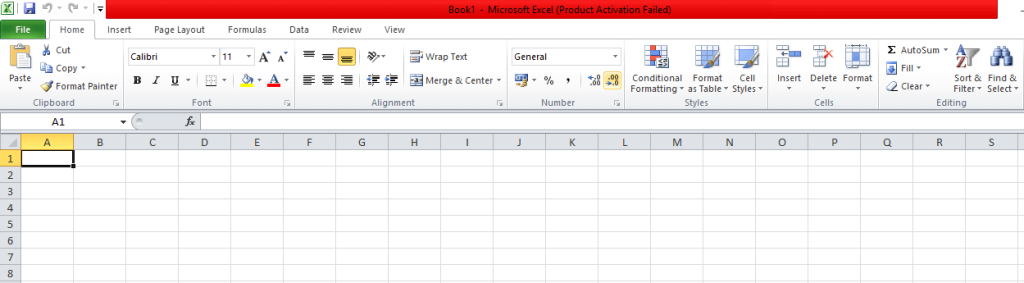
3. 왼쪽 상단 모서리 에 있는 파일 옵션을 클릭합니다 .
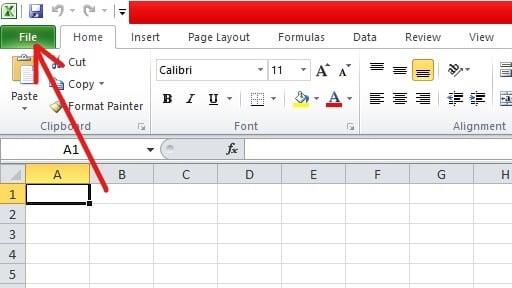
4. 상단 패널에서 사용 가능한 열기를 클릭 합니다.
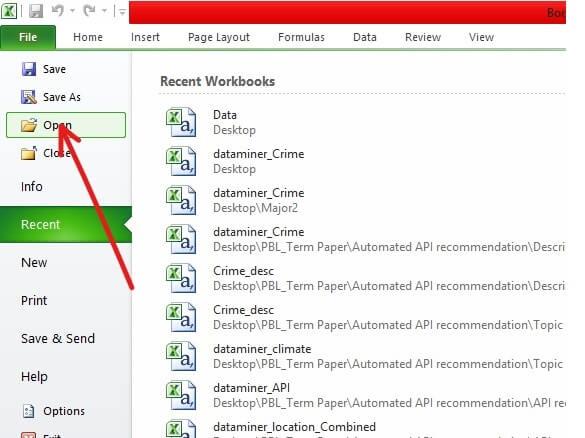
5. 열려는 파일이 있는 폴더로 이동합니다 .
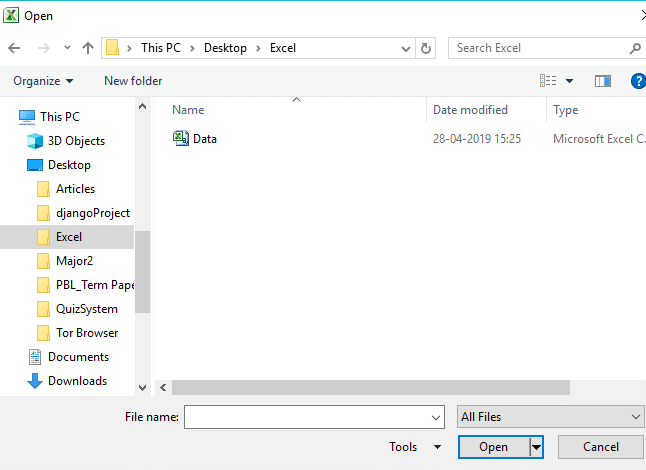
6. 원하는 폴더 에서 파일을 클릭하여 선택합니다.
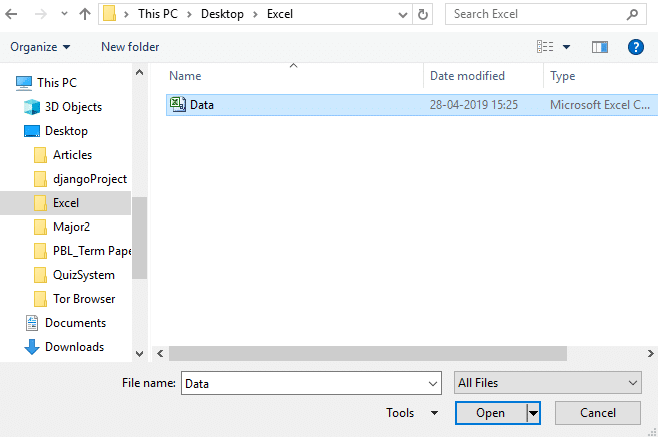
7.다음으로 열기 버튼을 클릭 합니다.

8. CSV 파일이 표 형식으로 읽을 수 있는 형식으로 열립니다.

따라서 위의 방법 중 하나를 사용하여 Microsoft Excel을 사용하여 CSV 파일을 열 수 있습니다.
방법 2: OpenOffice Calc를 사용하여 CSV 파일을 여는 방법
컴퓨터에 OpenOffice가 설치되어 있으면 OpenOffice Calc를 사용하여 .csv 파일을 열 수 있습니다. 컴퓨터에 다른 소스가 설치되어 있지 않으면 .csv 파일이 자동으로 OpenOffice에서 열립니다.
1. 열려 는 .csv 파일 을 마우스 오른쪽 버튼으로 클릭합니다 .

2.Select " 열기 "를 마우스 오른쪽 단추로 클릭하고 상황에 맞는 메뉴에서.

3.연결 프로그램에서 OpenOffice Calc를 선택 하고 클릭합니다.
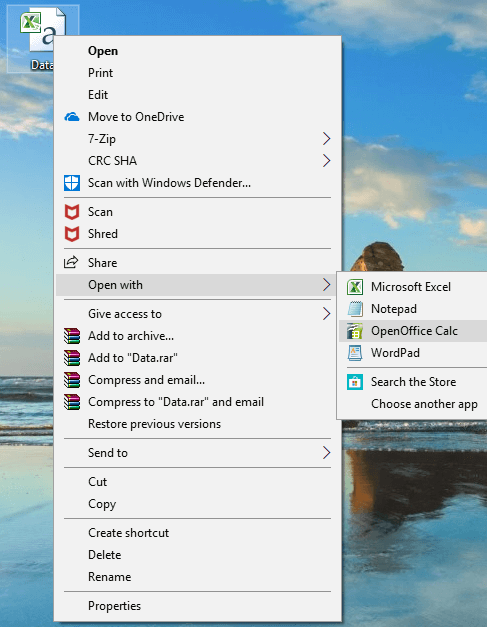
4. 이제 CSV 파일이 열립니다.
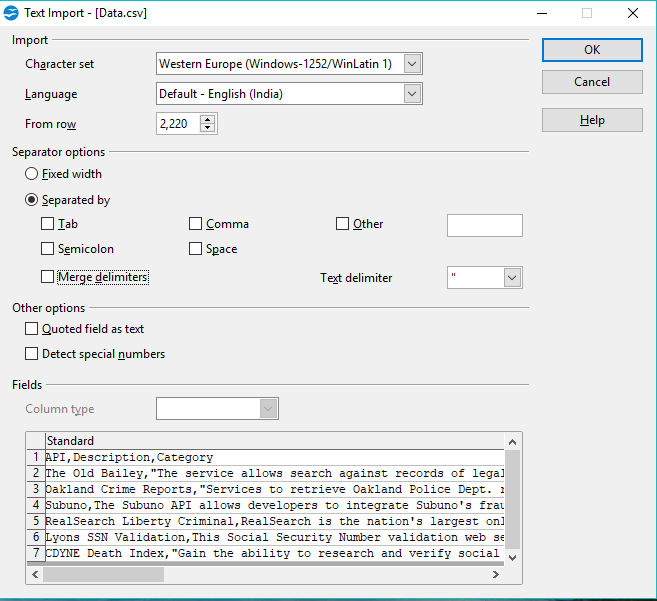
5. 쉼표, 공백, 탭 등을 사용하는 것과 같이 .csv 파일 내용을 보는 방법을 변경할 수 있는 많은 옵션이 있습니다.
방법 3: Google 문서를 사용하여 CSV 파일을 여는 방법
컴퓨터에 .csv 파일을 여는 소프트웨어가 설치되어 있지 않으면 온라인 Google 문서를 사용하여 csv 파일을 열 수 있습니다.
1. 다음 링크를 사용하여 Google 드라이브를 엽니다. www.google.com/drive

2. Google 드라이브로 이동을 클릭합니다 .
3. 로그인 페이지로 리디렉션됩니다. Gmail 이메일 주소와 비밀번호를 입력하세요 .
참고: Gmail 계정이 이미 로그인되어 있으면 로그인 페이지로 리디렉션되지 않습니다.
4.로그인 후 my-drive 페이지로 이동합니다.
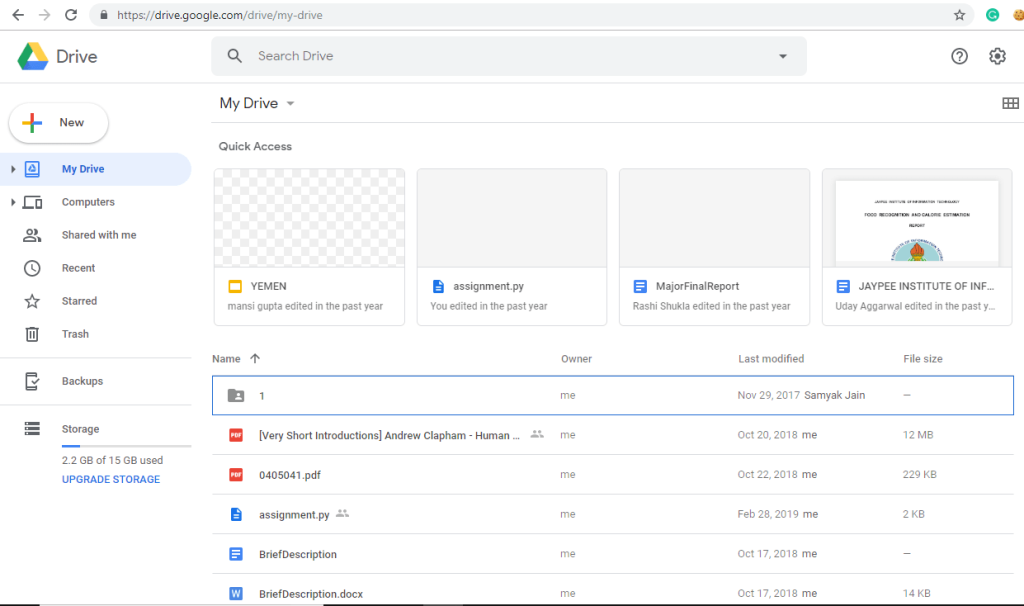
5. 내 드라이브를 클릭합니다.
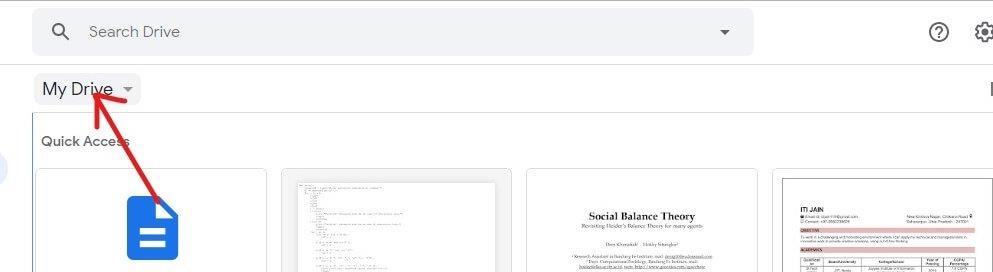
6. 드롭다운 메뉴가 나타납니다. 드롭다운 메뉴에서 파일 업로드를 클릭 합니다.
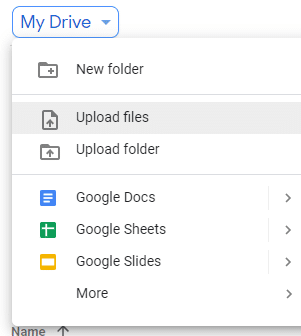
7. CSV 파일이 포함 된 폴더로 이동 합니다.
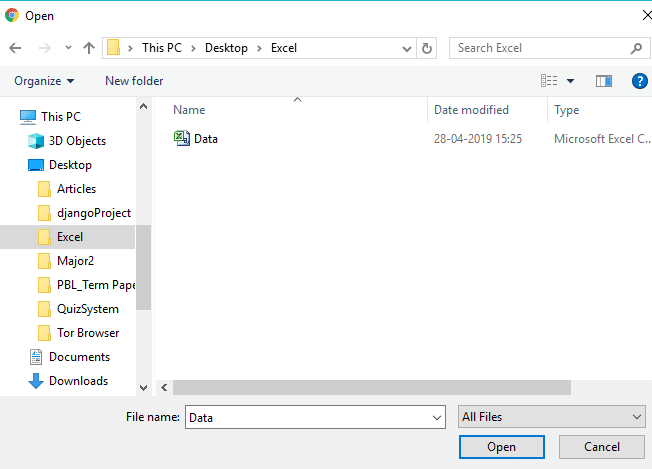
8.원하는 폴더 안에 들어가면 .csv 파일을 선택 하고 열기 버튼을 클릭 합니다.

9.파일이 드라이브에 업로드 되면 왼쪽 하단에 확인 상자가 나타납니다 .
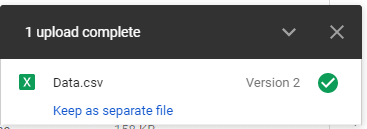
10.업로드가 완료되면 방금 업로드한 .csv 파일 을 더블 클릭 하여 엽니다.
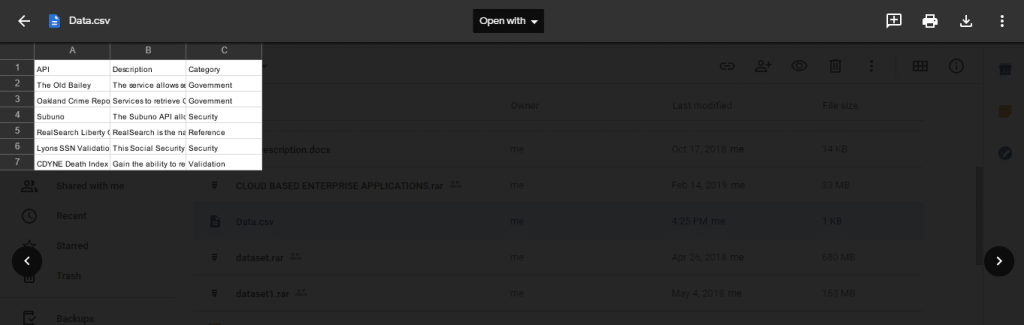
11.From은 " 열기 드롭 다운 메뉴에서"선택 구글 스프레드 시트.
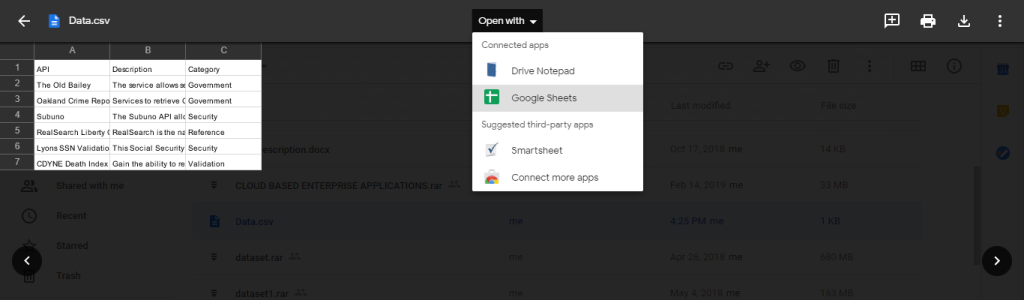
12. CSV 파일은 쉽고 명확하게 읽을 수 있는 표 형식으로 열립니다 .

추천:
이 기사가 도움이 되었기를 바라며 이제 위의 방법 중 하나를 사용하여 .csv 파일을 쉽게 열 수 있기를 바랍니다 . 그러나 이 튜토리얼과 관련하여 여전히 질문이 있는 경우 댓글 섹션에서 자유롭게 질문하십시오.
이 글에서는 하드 드라이브에 문제가 생겼을 때 다시 접근할 수 있는 방법을 안내해 드리겠습니다. 함께 따라 해 보세요!
AirPods는 언뜻 보기에 다른 무선 이어폰과 별반 다르지 않아 보입니다. 하지만 몇 가지 잘 알려지지 않은 기능이 발견되면서 모든 것이 달라졌습니다.
Apple은 iOS 26을 출시했습니다. 완전히 새로운 불투명 유리 디자인, 더욱 스마트해진 경험, 익숙한 앱의 개선 사항이 포함된 주요 업데이트입니다.
학생들은 학업을 위해 특정 유형의 노트북이 필요합니다. 선택한 전공 분야에서 뛰어난 성능을 발휘할 만큼 강력해야 할 뿐만 아니라, 하루 종일 휴대할 수 있을 만큼 작고 가벼워야 합니다.
Windows 10에 프린터를 추가하는 것은 간단하지만, 유선 장치의 경우와 무선 장치의 경우 프로세스가 다릅니다.
아시다시피 RAM은 컴퓨터에서 매우 중요한 하드웨어 부품으로, 데이터 처리를 위한 메모리 역할을 하며 노트북이나 PC의 속도를 결정하는 요소입니다. 아래 글에서는 WebTech360에서 Windows에서 소프트웨어를 사용하여 RAM 오류를 확인하는 몇 가지 방법을 소개합니다.
스마트 TV는 정말로 세상을 휩쓸었습니다. 이렇게 많은 뛰어난 기능과 인터넷 연결 덕분에 기술은 우리가 TV를 시청하는 방식을 바꾸어 놓았습니다.
냉장고는 가정에서 흔히 볼 수 있는 가전제품이다. 냉장고는 보통 2개의 칸으로 구성되어 있는데, 냉장실은 넓고 사용자가 열 때마다 자동으로 켜지는 조명이 있는 반면, 냉동실은 좁고 조명이 없습니다.
Wi-Fi 네트워크는 라우터, 대역폭, 간섭 외에도 여러 요인의 영향을 받지만 네트워크를 강화하는 몇 가지 스마트한 방법이 있습니다.
휴대폰에서 안정적인 iOS 16으로 돌아가려면 iOS 17을 제거하고 iOS 17에서 16으로 다운그레이드하는 기본 가이드는 다음과 같습니다.
요거트는 정말 좋은 음식이에요. 매일 요구르트를 먹는 것이 좋은가요? 매일 요구르트를 먹으면, 몸에 어떤 변화가 있을까요? 함께 알아보죠!
이 기사에서는 가장 영양가 있는 쌀 종류와 어떤 쌀을 선택하든 건강상의 이점을 극대화하는 방법에 대해 설명합니다.
수면 일정과 취침 루틴을 정하고, 알람 시계를 바꾸고, 식단을 조절하는 것은 더 나은 수면을 취하고 아침에 제때 일어나는 데 도움이 되는 몇 가지 방법입니다.
임대해 주세요! Landlord Sim은 iOS와 Android에서 플레이할 수 있는 모바일 시뮬레이션 게임입니다. 여러분은 아파트 단지의 집주인 역할을 하며 아파트 내부를 업그레이드하고 세입자가 입주할 수 있도록 준비하여 임대를 시작하게 됩니다.
욕실 타워 디펜스 Roblox 게임 코드를 받고 신나는 보상을 받으세요. 이들은 더 높은 데미지를 지닌 타워를 업그레이드하거나 잠금 해제하는 데 도움이 됩니다.













